Prenez une capture d'écran automatique à intervalles réguliers sur votre PC Windows
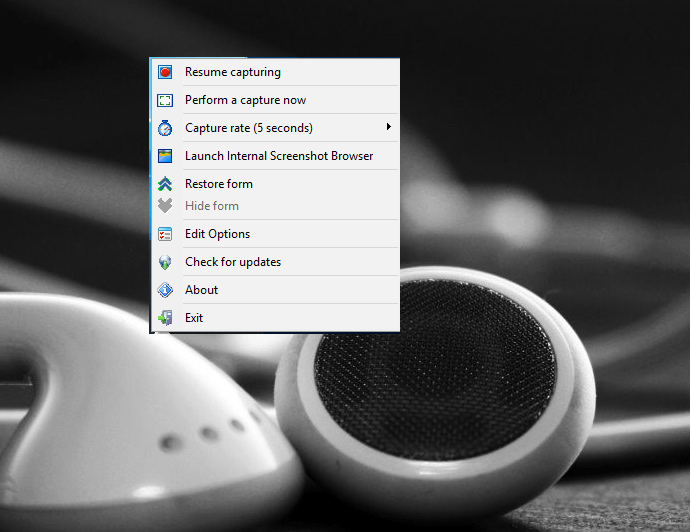
- 2194
- 600
- Maxence Arnaud
La capture d'écran automatique fait un travail flexible et facile pour que vous puissiez suivre ce que vous avez fait, et à quelles moments. Cela vous aide à vous tenir compte de la question de savoir si votre système était utilisé par quelqu'un d'autre. Tout ce que vous devez faire est de définir l'intervalle de capture d'écran qui, sans aucune pause, fait le travail prévu sans beaucoup de problèmes.Vous apprenez à connaître votre histoire et les marchandises travaillées avec des moments passés.Aucun des systèmes d'exploitation, à l'heure actuelle, n'a pas intégré cette fonctionnalité, bien qu'ils aient la capacité de prendre des captures d'écran.
Nous vous présentons deux outils différents qui vous aident à accomplir cela.Nous allons creuser comment prendre des captures d'écran automatiquement et les stocker sous forme d'images dans un dossier séparé.Et oui, cela ne vous oblige pas à suspendre le travail que vous exécutez actuellement. Ils les font sans aucune intervention.
Capture d'écran automatique
Étapes pour les utiliser:
1.Télécharger et installer le guide d'écran automatique.
2.Le logiciel s'exécute en arrière-plan.Faites un clic droit sur son icône dans le barre d'état système pour obtenir une liste d'actions rapides.
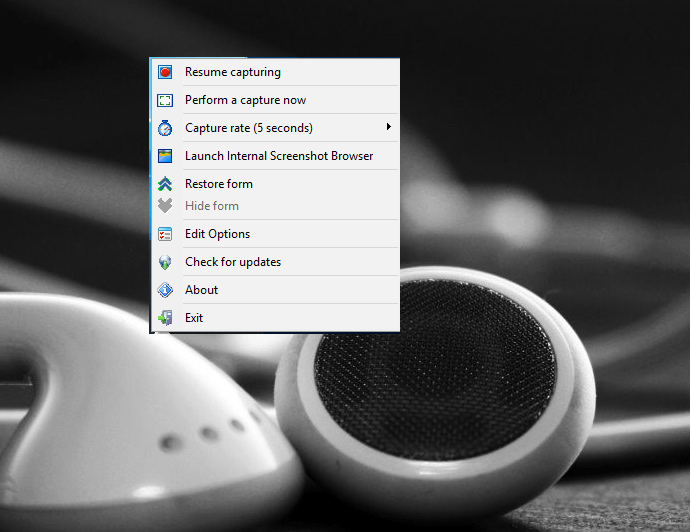
3.Vous pouvez le suspendre à partir des options et il s'allume par défaut. En plus de cela, vous pouvez également définir l'intervalle de temps ou opter pour la capture d'écran manuel.
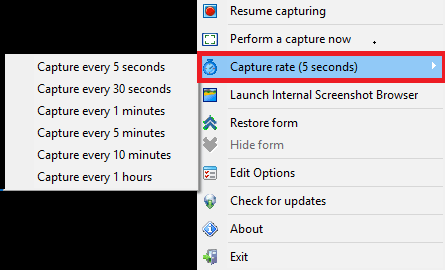
4.Lorsque vous faites un clic droit sur le Modifier les options de l'icône du plateau système, vous obtenez une série de paramètres.Sous Paramètre de fichier Option, vous obtenez un menu déroulant pour Modèles de nom de fichier à partir de laquelle vous pouvez sélectionner.
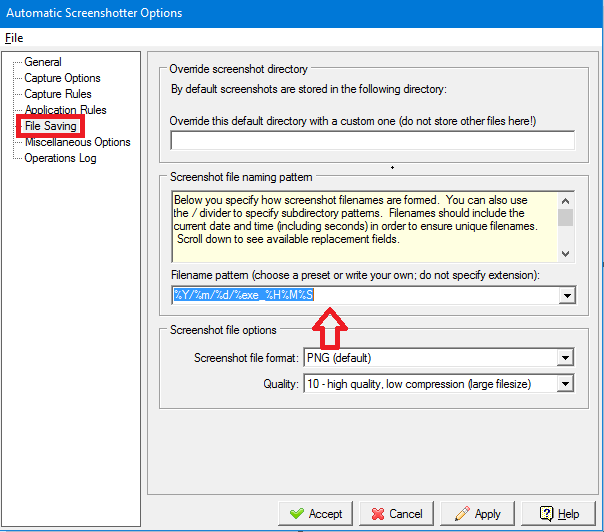
5.Vous pouvez sélectionner les applications pour vous faire exclure en faisant défiler vers le bas et en cliquant sur Règles de demande sur le panneau de gauche.
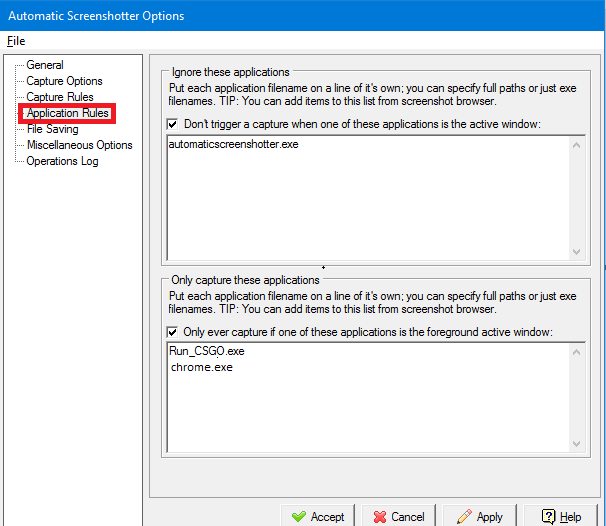
Capture d'écran automatique est un outil qui vous aide à prendre des captures d'écran à intervalles réguliers que vous pouvez choisir.Ils enregistrent les images capturées dans un format PNG dans le dossier désigné par vous.Ils sont absolument gratuits à télécharger et n'impliquent aucun paiement.Vous pouvez également exclure certaines applications de la capture d'écran et ils peuvent être renommés et identifiés facilement par leurs dates ou heures.
Une alternative-autoscreencap
AutosCreencap est une alternative encore plus mince si vous pensez que le logiciel ci-dessus est un peu trop complexe.Il n'a que 900 Ko de taille et fonctionne assez bien.C'est une version portable et n'a pas besoin d'être installé. Vous allez l'adorer car il fait le travail en même temps qu'il est en train de définir la qualité de l'image, de configurer l'intervalle de temps ou de choisir le dossier de fichier.!
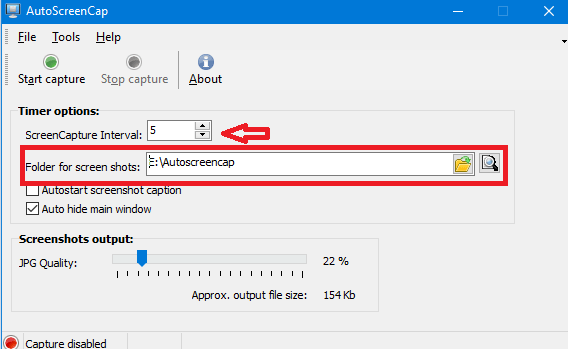
Maintenant, commencez à garder une trace de vos activités et découvrez vos espions sournois sans trop d'effort.
- « Comment désactiver la fonction de correction automatique dans Android
- Comment réparer et reconstruire un cache d'icône cassé dans Windows 10/11 »

